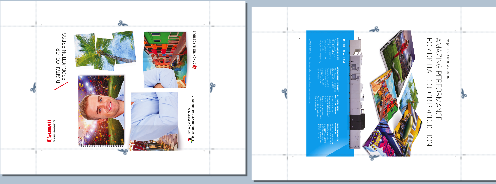De afdruklay-out wordt opgegeven tijdens de opdrachtvoorbereiding. Wanneer opdrachten in de lijst met wachtende opdrachten of in een DocBox-map binnenkomen, is er tijd om de lay-out te controleren in een realistisch voorbeeld.
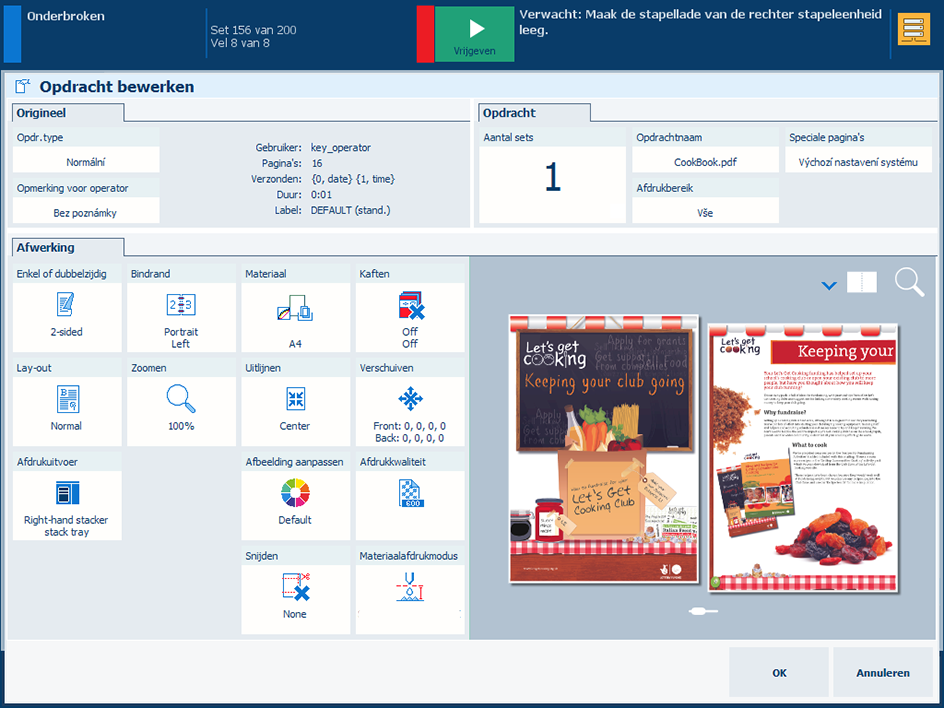 Opdrachteigenschappen
OpdrachteigenschappenDruk op de afdrukopdracht.
Druk op [Bewerk].
Met de instelling [Zijden afdrukken] bepaalt u of op een of twee zijden van de vellen moet worden afgedrukt.
Druk op [Enkel of dubbelzijdig].
Kies [Enkelzijdig] of [Dubbelzijdig].
Druk op [OK].
Met de instelling [Bindrand] bepaalt u hoe de pagina's van het document worden ingebonden.
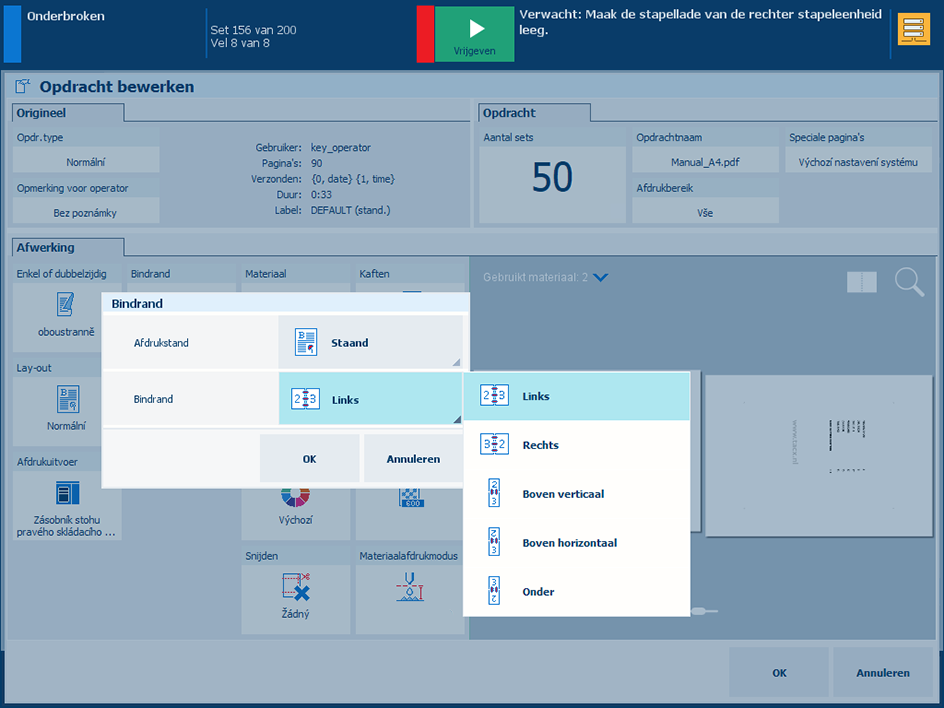 De bindrand aanpassen
De bindrand aanpassenDruk op [Bindrand].
De oriëntatie van het document ([Afdrukstand] ) is de stand waarin u de pagina's van het document houdt om deze te kunnen lezen.
De oriëntatie van het document ([Afdrukstand] ) wordt overgenomen uit het bronbestand en kan niet worden gewijzigd.
In de vervolgkeuzelijst [Bindrand] geeft u op hoe de pagina's van het document moeten worden gebonden: [Links], [Rechts], [Onder], [Boven verticaal], [Boven horizontaal].
Druk op [OK].
De instelling [Kaften] biedt verschillende opties voor het opgeven van kaften en kaftmateriaal.
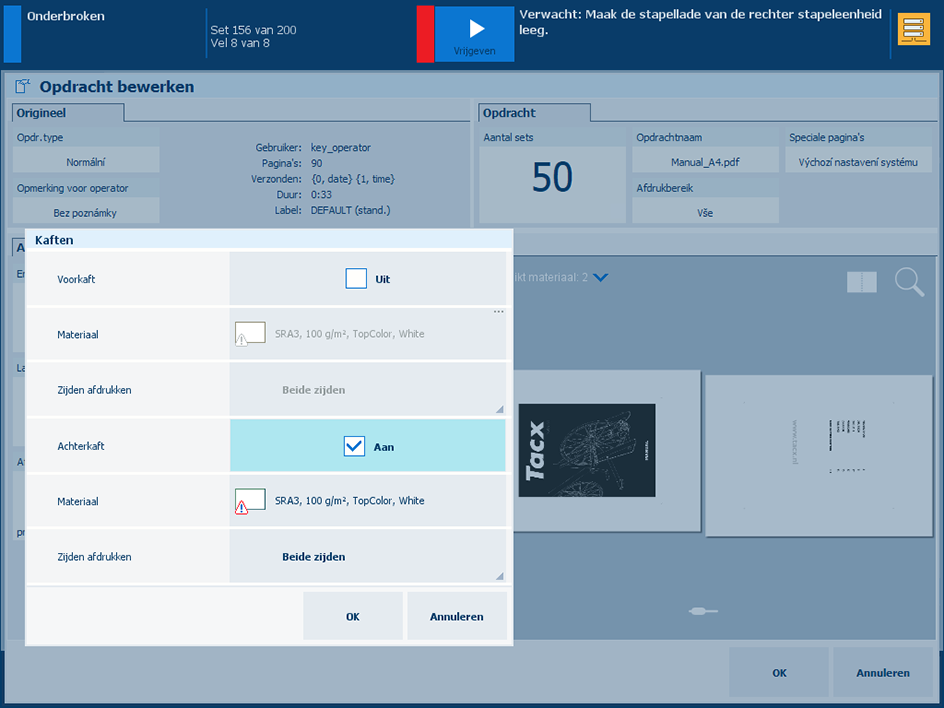 De kaftinstellingen aanpassen
De kaftinstellingen aanpassenDruk op [Kaften].
Gebruik de selectievakjes [Voorkaft] en [Achterkaft] om het gebruik van kaften op te geven.
Gebruik de vervolgkeuzelijsten [Materiaal] om het kaftmateriaal te selecteren.
Gebruik de instellingen in [Zijden afdrukken] om op te geven of u de kaften op één of twee zijden wilt afdrukken.
Druk op [OK].
U selecteert de materiaalafdrukmodus van de kaften in de tegel [Materiaalafdrukmodus].
U kunt de instelling [Multiple up] gebruiken om opeenvolgende bronbestandspagina's op één documentpagina af te drukken.
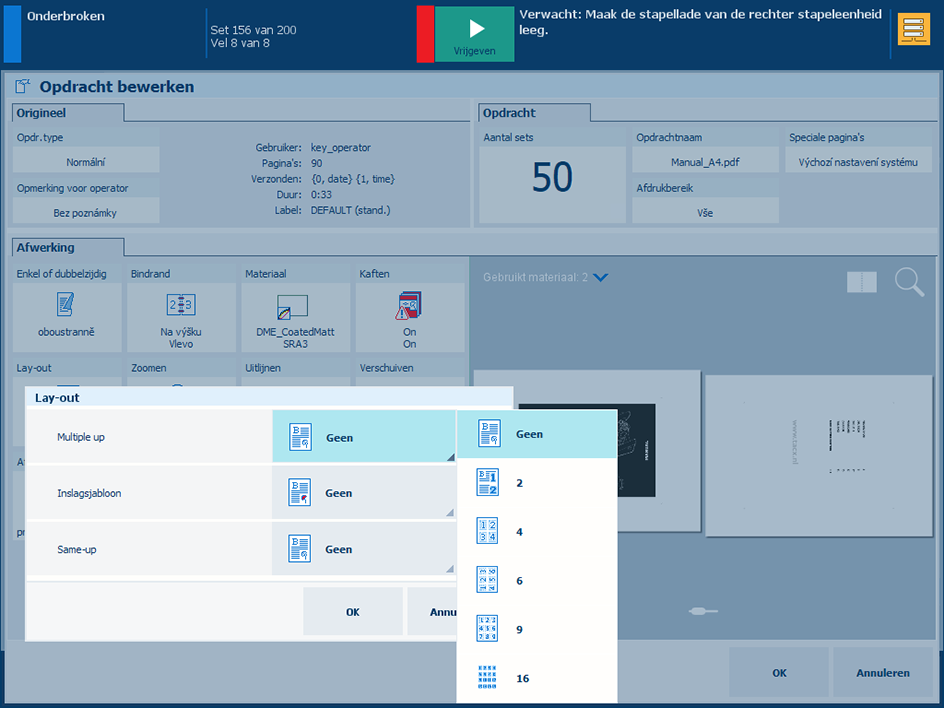 De inslag [Multiple up] selecteren
De inslag [Multiple up] selecterenDruk op [Lay-out].
Gebruik de vervolgkeuzelijst [Multiple up] om op te geven uit hoeveel pagina's de inslag op een documentpagina moet bestaan.
Druk op [OK].
U kunt de instelling [Inslagsjabloon] gebruiken om een document te vouwen: één keer om een boekje te maken, twee keer om een Quarto-document te maken en drie keer om een Octavo-document te maken. De vellen van het boekje worden zo afgedrukt dat de pagina's van het gevouwen document op volgorde worden weergegeven.
Als [Same-up] is ingesteld op [Geen], zijn alle inslagsjablonen beschikbaar. Als [Same-up] is ingesteld op [2] of [2, draaien], kunt u alleen [Boekje (F4-1)] kiezen in [Inslagsjabloon]. Als [Same-up] op een andere waarde is ingesteld, is [Inslagsjabloon] niet beschikbaar.
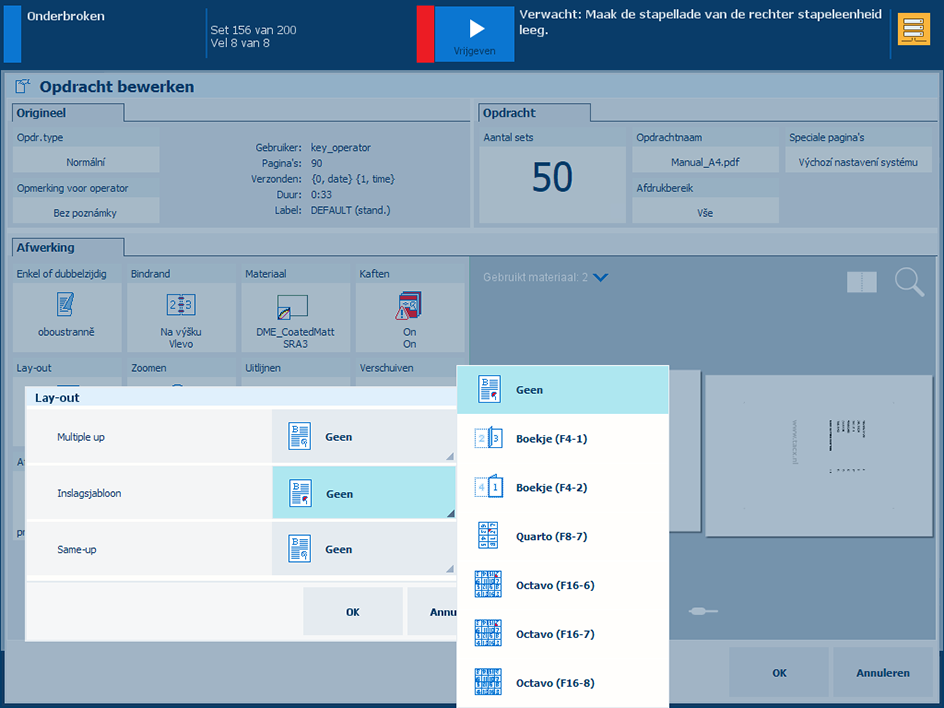 Selecteer de [Inslagsjabloon]
Selecteer de [Inslagsjabloon] Druk op [Lay-out].
Gebruik de instelling [Inslagsjabloon] om een van de volgende sjablonen te selecteren: Boekje, Quarto of Octavo.
Druk op [OK].
Met de instelling [Same-up] kunt u dezelfde bronbestandspagina meerdere keren op een documentpagina afdrukken.
Als [Inslagsjabloon] is ingesteld op [Geen], zijn alle waarden in [Same-up] beschikbaar. Als [Inslagsjabloon] is ingesteld op [Boekje (F4-1)] of [Boekje (F4-2)], kunt u alleen [2] of [2, draaien] kiezen in [Same-up]. Als een andere inslagsjabloon wordt gekozen, is [Same-up] niet beschikbaar.
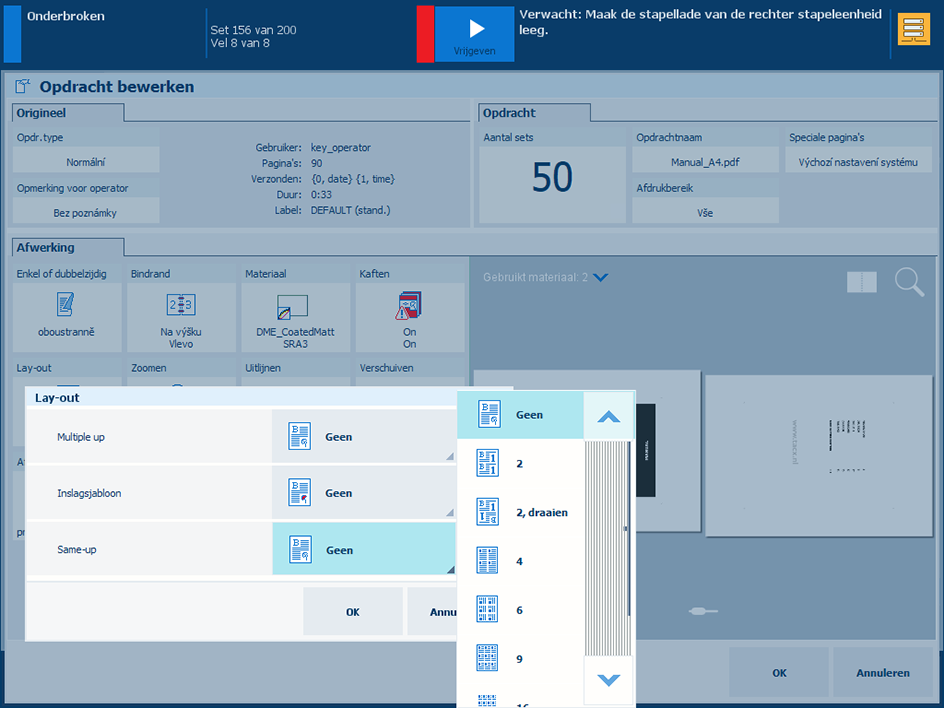 De inslag [Same-up] selecteren
De inslag [Same-up] selecterenDruk op [Lay-out].
Gebruik de vervolgkeuzelijst [Same-up] om op te geven hoeveel bronbestandspagina's moeten worden afgedrukt op een documentpagina.
Druk op [OK].
Wanneer op uw printer de licentie voor geavanceerde inslag is geïnstalleerd, kunt u [Eigen] in de vervolgkeuzelijst selecteren.
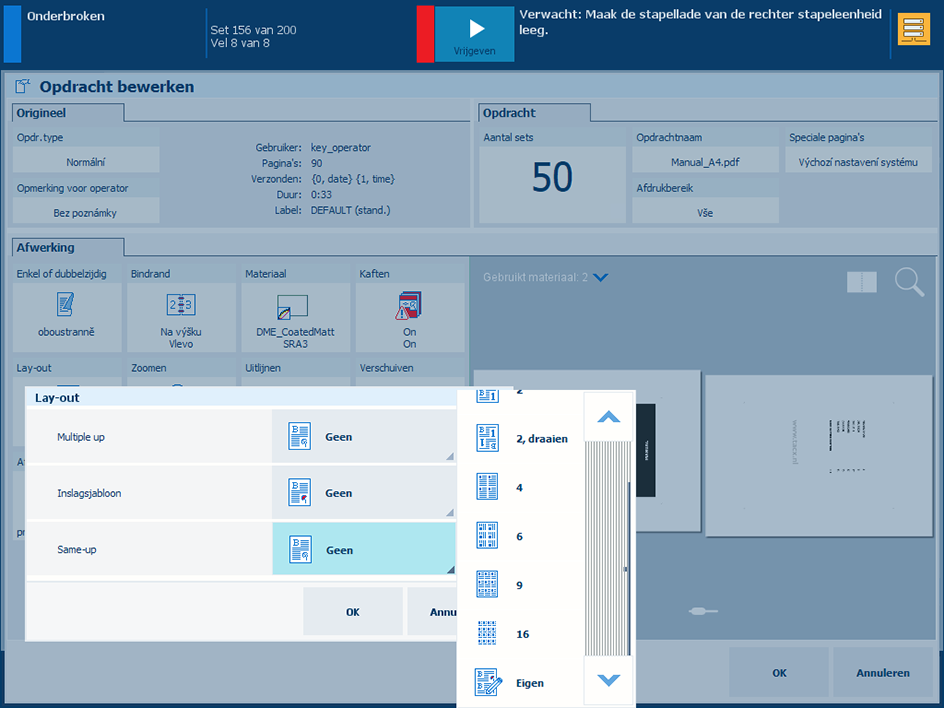 De inslag [Eigen] selecteren
De inslag [Eigen] selecterenSelecteer [Same-up] in de vervolgkeuzelijst [Eigen].
Gebruik de instelling [Snijden en stapelen] om op te geven of u de vellen wilt snijden en stapelen. U kunt ervoor kiezen om de vellen per vel of per stapel te stapelen. U kunt ook de stapelrichtingen kiezen: [Links naar rechts], [Rechts naar links], [Boven naar beneden] of [Beneden naar boven].
Gebruik de instellingen [Kolommen] en [Rijen] om het aantal rijen en kolommen te selecteren dat op een documentpagina moet worden afgedrukt (waarden van 1 tot 10). Op die manier kunt u een aangepast aantal bronbestandspagina's opgeven dat op een documentpagina moet worden afgedrukt. U kunt het aantal invoeren of de knoppen - en + gebruiken.
Gebruik de instellingen [Kolomafstand (mm)] en [Rijafstand (mm)] om de afstand tussen rijen of kolommen op te geven. De instellingen [Kolomafstand (mm)] en [Rijafstand (mm)] worden alleen beschikbaar als [Snijden] is ingesteld op [Snijmarkeringen afdrukken] en [Formaat] is ingesteld op [Afwerkingsform.].
Gebruik de instellingen [Kolomselectie] en [Rijselectie] om specifieke rijen of kolommen te selecteren: eerste, laatste, oneven of even.
Gebruik de instellingen [Kolomrotatie] en [Rijrotatie] om de geselecteerde rijen en kolommen te draaien of om te draaien.
Druk op [OK].
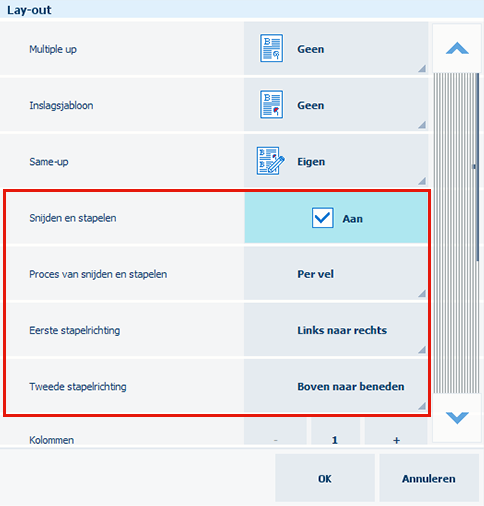 Instellingen voor [Snijden en stapelen]
Instellingen voor [Snijden en stapelen] |
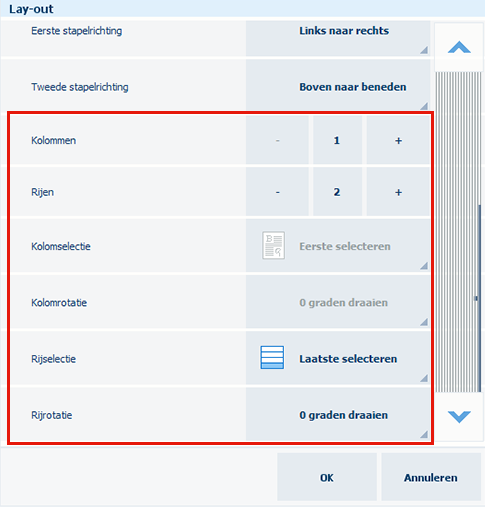 Instellingen voor kolommen en rijen
Instellingen voor kolommen en rijen |
U kunt het formaat van de bronbestandspagina('s) aanpassen op basis van het papierformaat van het document of de zoomfactor handmatig instellen (25-400%).
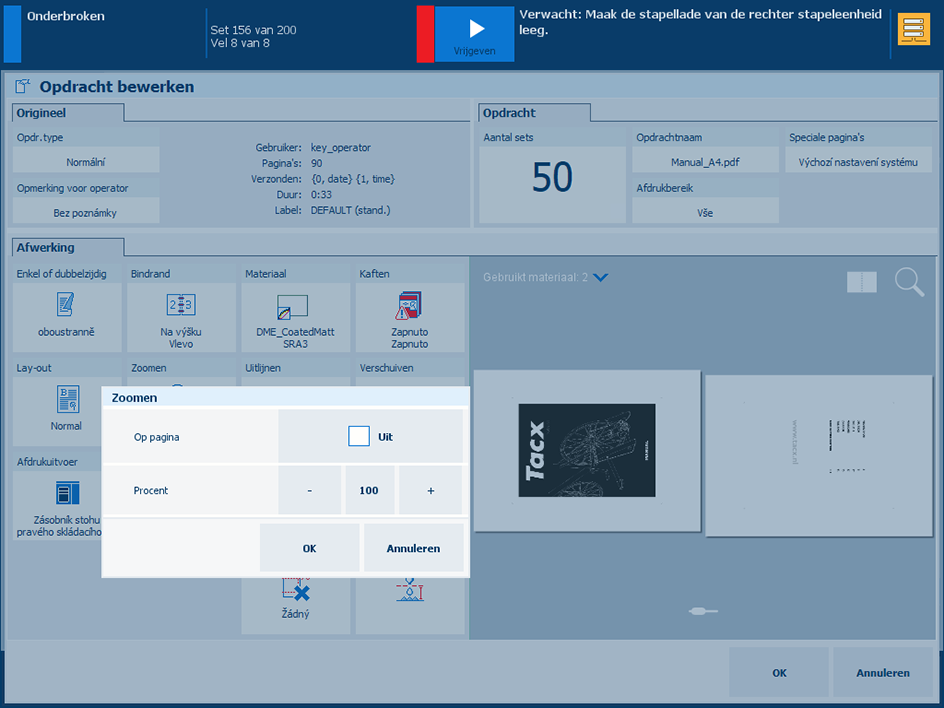 De instelling Zoomen gebruiken
De instelling Zoomen gebruikenDruk op [Zoomen].
Gebruik de instelling [Op pagina] om het formaat van de bronbestandspagina aan te passen aan het papierformaat van het document.
Gebruik de instelling [Procent] om het zoompercentage op te geven of gebruik de knoppen - en +.
Druk op [OK].
Met de instelling [Uitlijnen] kunt u de bronbestandspagina('s) uitlijnen op de documentpagina.
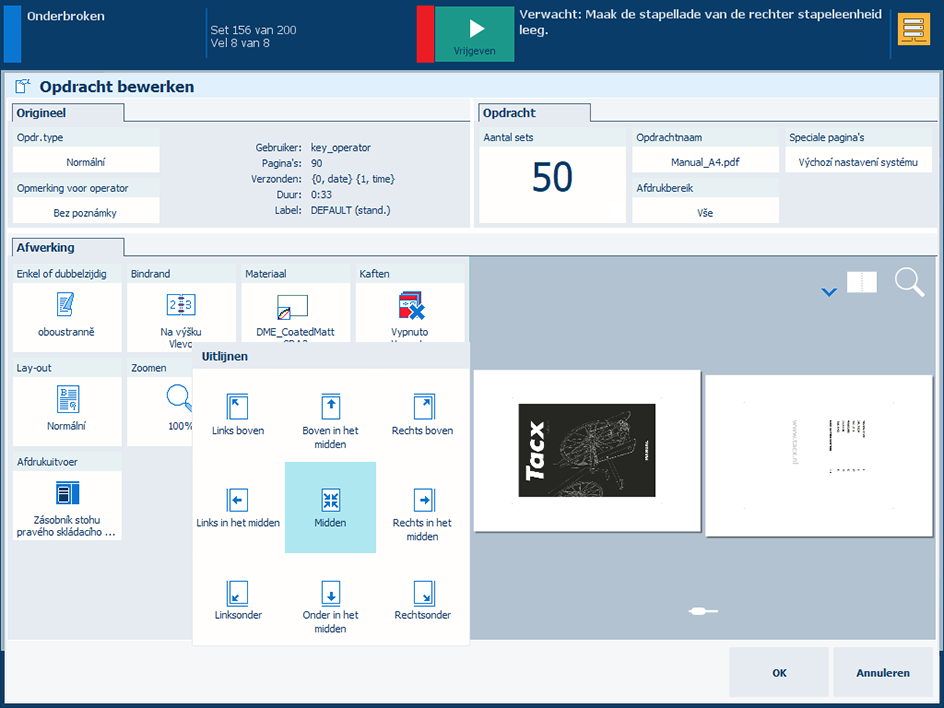 De uitlijning selecteren
De uitlijning selecterenDruk op [Uitlijnen].
Druk op een van de beschikbare uitlijningsposities.
Druk op [OK].
Met de instelling [Verschuiving marge] verschuift u de bronbestandspagina('s) op de documentpagina om meer ruimte te maken voor de inbindranden. De maximale margeverschuiving is +/- 100 mm / 3.94".
De kantlijnverschuiving is standaard gekoppeld voor de voor- en achterzijde. Als u deze koppeling wilt ontgrendelen, drukt u op het symbool van de ketting.
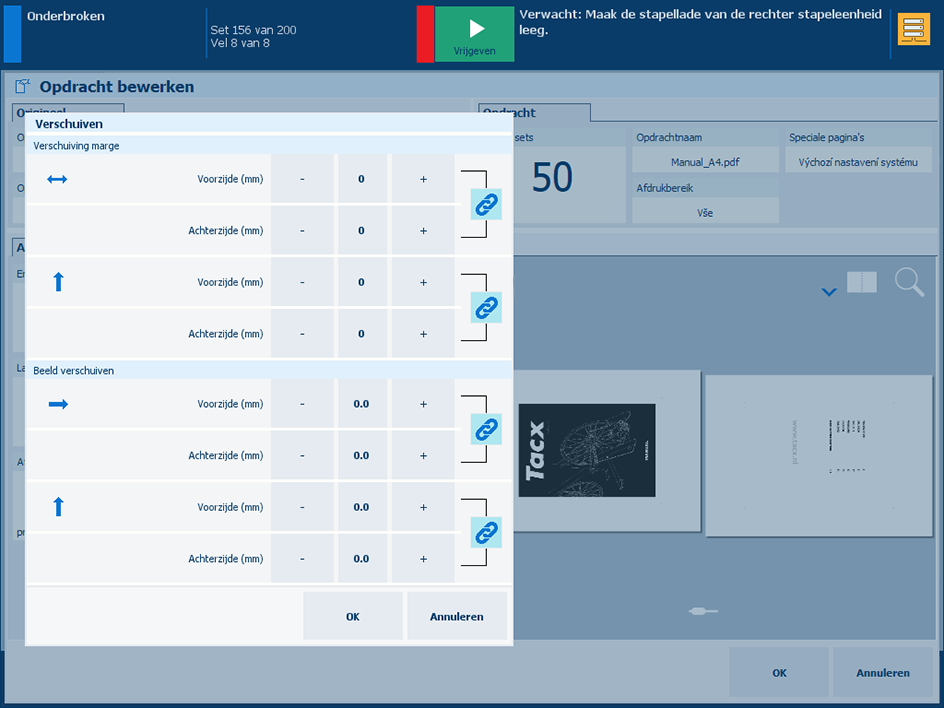 De marges aanpassen
De marges aanpassenDruk op [Verschuiven].
Gebruik de instelling [Verschuiving marge] in horizontale ( ) of verticale richting (
) of verticale richting ( ).
).
Druk in het veld [Voorzijde ({0})] om een waarde op te geven of gebruik de knoppen - en +. Deze waarde wordt ook weergegeven in het veld [Achterzijde ({0})].
Als u alleen de marge voor [Achterzijde ({0})] wilt opgeven, drukt u op het symbool van de ketting om de velden voor de voor- en achterzijde te ontkoppelen.
Druk op [OK].
Met de instelling [Beeld verschuiven] verschuift u de hele inslag die bestaat uit de bronbestandspagina('s). De maximale beeldverschuiving is +/- 100 mm / 3.94".
De beeldverschuiving is standaard gekoppeld voor de voor- en achterzijde. Als u deze koppeling wilt ontgrendelen, drukt u op het symbool van de ketting.
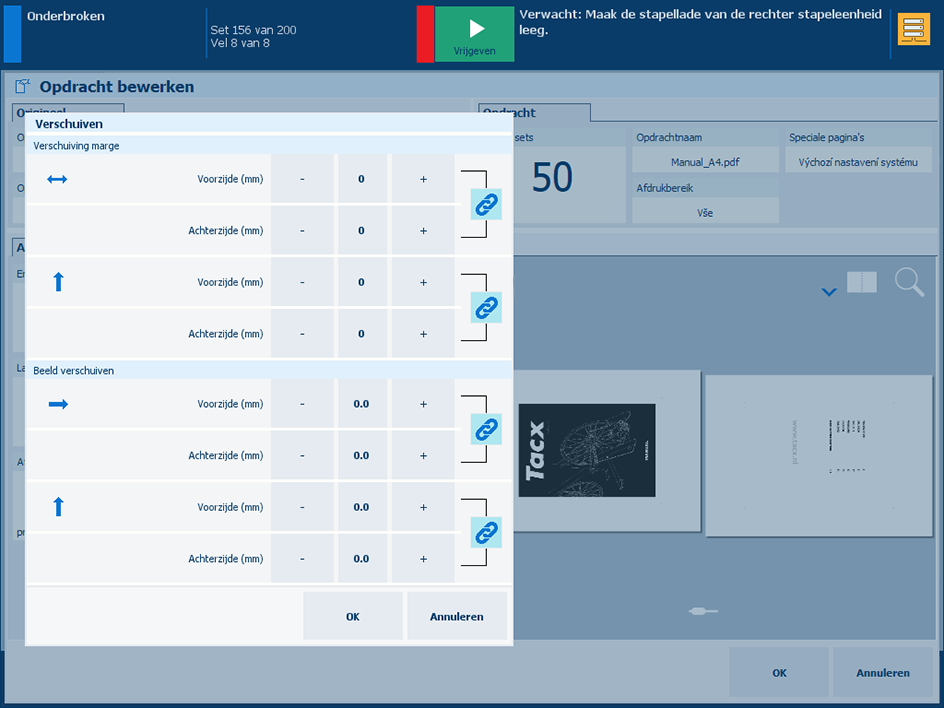 De marges aanpassen
De marges aanpassenDruk op [Verschuiven].
Gebruik de instelling [Beeld verschuiven] in horizontale ( ) of verticale richting (
) of verticale richting ( ).
).
Druk in het veld [Voorzijde ({0})] om een waarde op te geven of gebruik de knoppen - en +. Deze waarde wordt ook weergegeven in het veld [Achterzijde ({0})].
Als u alleen de marge voor [Achterzijde ({0})] wilt opgeven, drukt u op het symbool van de ketting om de velden voor de voor- en achterzijde te ontkoppelen.
Druk op [OK].
Met de instelling [Kantlijn wissen] wist u de marge van de bronbestandspagina('s). U kunt maximaal +/- 100 mm / 3.94" van de marge wissen.
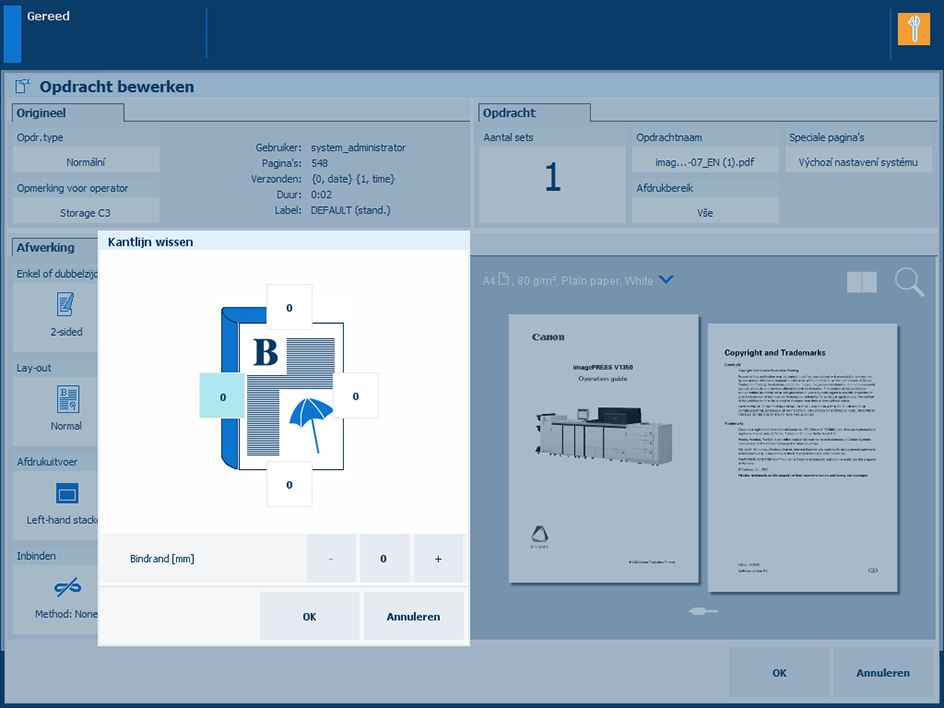 Marge wissen opgeven
Marge wissen opgeven Druk op [Kantlijn wissen].
Druk op de rand van het vel (boven, onder, links, rechts) waar u de marge wilt wissen.
Druk in het veld [Inbindrand] om een waarde op te geven of gebruik de knoppen - en +.
Druk op [OK].
Met de instelling [Bijsnijden] plaatst u snijmarkeringen op de documentpagina. De snijmarkeringen worden weergegeven rond de bronbestandspagina's. Het maximale snijformaat is 999.9 mm / 39.37".
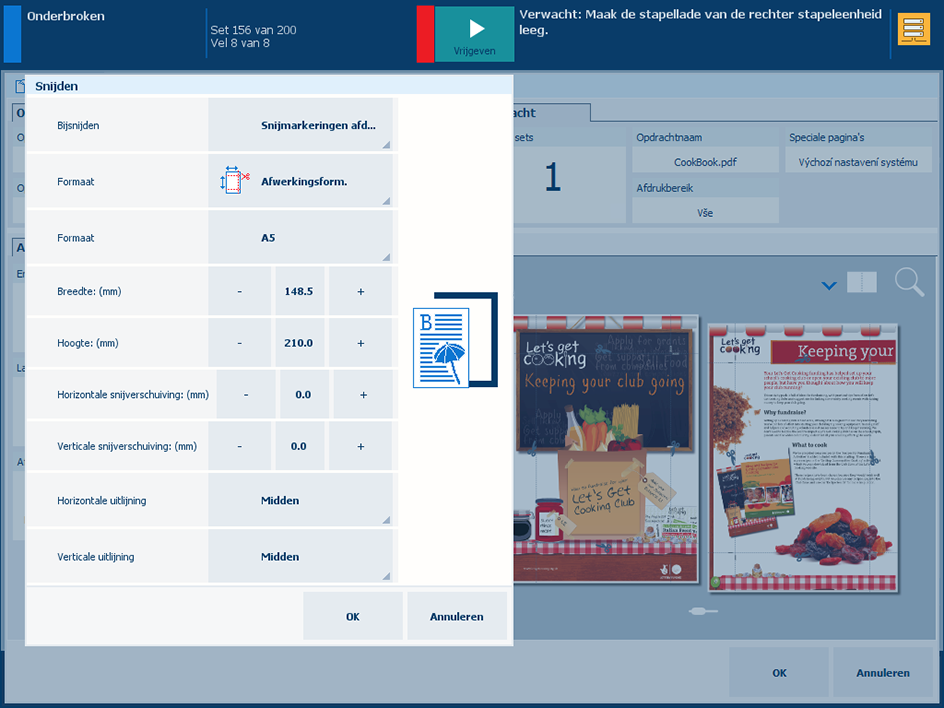 Snijmarkeringen afdrukken
Snijmarkeringen afdrukkenDe instellingen [Horizontale snijverschuiving: ({0})], [Verticale snijverschuiving: ({0})], [Horizontale uitlijning] en [Verticale uitlijning] worden alleen beschikbaar als:
u de licentie voor geavanceerde inslag op uw printer hebt geïnstalleerd;
[Same-up] is geselecteerd in [Eigen];
[Snijden] is ingesteld op [Snijmarkeringen afdrukken];
[Formaat] is ingesteld op [Afwerkingsform.].
Druk op [Bijsnijden].
Selecteer [Snijmarkeringen afdrukken].
Selecteer het formaat: [Snijformaat] of [Afwerkingsform.].
Geef in de velden [Breedte ({0})] en [Hoogte: ({0})] een waarde op of gebruik de knoppen + en -.
De notatie {0} verwijst naar het snijformaat in mm of inches.
Gebruik de instellingen [Horizontale snijverschuiving: ({0})] en [Verticale snijverschuiving: ({0})] om de snijmarkeringen horizontaal of verticaal te verschuiven. Geef een waarde op of gebruik de knoppen + en -.
De notatie {0} verwijst naar het snijformaat in mm of inches.
Gebruik de instellingen [Horizontale uitlijning] en [Verticale uitlijning] om op te geven of de snijmarkeringen op het midden of op de boven- of onderzijde moeten worden uitgelijnd.
Uitlijning wordt toegepast als [Kolomafstand (mm)] en/of [Rijafstand (mm)] is of zijn ingesteld op andere waarden dan nul.
Druk op [OK].
Controleer de snijmarkeringen in het realistisch voorbeeld.